win7电脑如何修改配色方案?
摘要:画面对于人来说是最为直观的感受了,这也是为什么大家重视第一印象的原因。对人来说是这样,对于电脑来说也是这样的,win7旗舰版拥有自己的配色方...
画面对于人来说是最为直观的感受了,这也是为什么大家重视第一印象的原因。对人来说是这样,对于电脑来说也是这样的,win7旗舰版拥有自己的配色方案的,但是有的时候,我们却经常发现自己的电脑配色方案被修改,导致界面变得非常的“不标准”,至少对于习惯了win7界面的朋友来说,这种被更改过的配色方案是不合格的,看起来特别的不舒服,那么是否有办法可以修改win7系统的配色方案呢?
1.首先,咱们将界面切换到桌面的位置,然后找到空白处点击右键,选择个性化,这样就可以打开电脑的个性化设置窗口了。
2.在个性化设置界面中我们就可以看到win7配置方案了,如果大家不喜欢麻烦的操作的话,建议大家更换一个主题,这样就可以最快的将不标准的颜色替换掉。系统自带的有很多主题,大家可以选择,当然,也可以从网站下载自己喜欢的主题。
3.如果不嫌麻烦的话,咱们点击下方的窗口颜色,自己进行调整也可以。
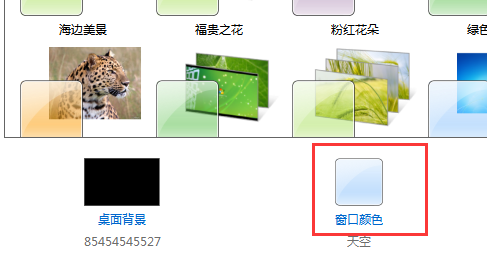
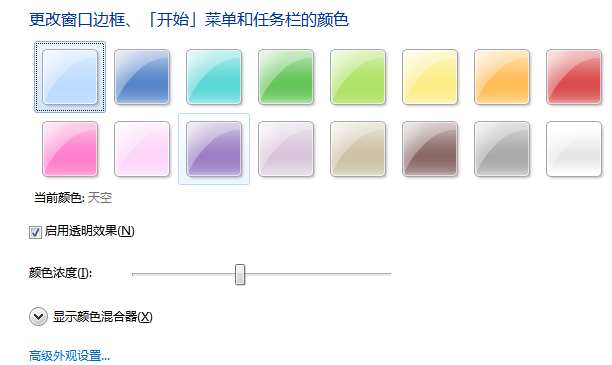
【win7电脑如何修改配色方案?】相关文章:
下一篇:
如何修改win7电脑图片的排序规则?
